 莉奈
莉奈X(Twitter)で名前を変えようとしたら「エラー131」みたいな表記が出て変えられなくなった...
なんで?どうやったら直る?
 SNS案内人
SNS案内人X(Twitter)側のスパム対策が原因かも。
24時間待って変更できなければ、他の対処法を試してみて
X(Twitter)でプロフィール画面から名前変更をする際に、以下のようなエラーが表示されることがあります。
エラー
操作を完了できませんでした。
(con.twitter.HTTPRequestActionResponseErrorエラー131)
このエラーは2023年夏頃よりたびたびXで報告があがり、2025年2月現在も確認できました。
エラーにより名前を変更することができず、しばらく恥ずかしい名前や納得のいかない名前で過ごす経験をした人も多いですよね。
- 131エラーの原因
- 名前を3回以上変えようとすると発生
- Xのスパム対策か不具合か
- 131エラーの対処法
- 24時間が経過してからもう一度試す
- キャッシュ削除や再インストール など
この記事ではX(Twitter)131エラーの詳細や、最新の情報を詳しく解説します!
 SNS案内人
SNS案内人名前を変更できず困っている人は、対処法を試してみてください。
X(Twitter)操作を完了できませんでした131エラーとは?
X(Twitter)「操作を完了できませんでした」の131エラーについて、筆者も実際に動作確認をしました。
すると3回目に名前を変更しようとした時、『操作を完了できませんでした』のエラーが起こりました。
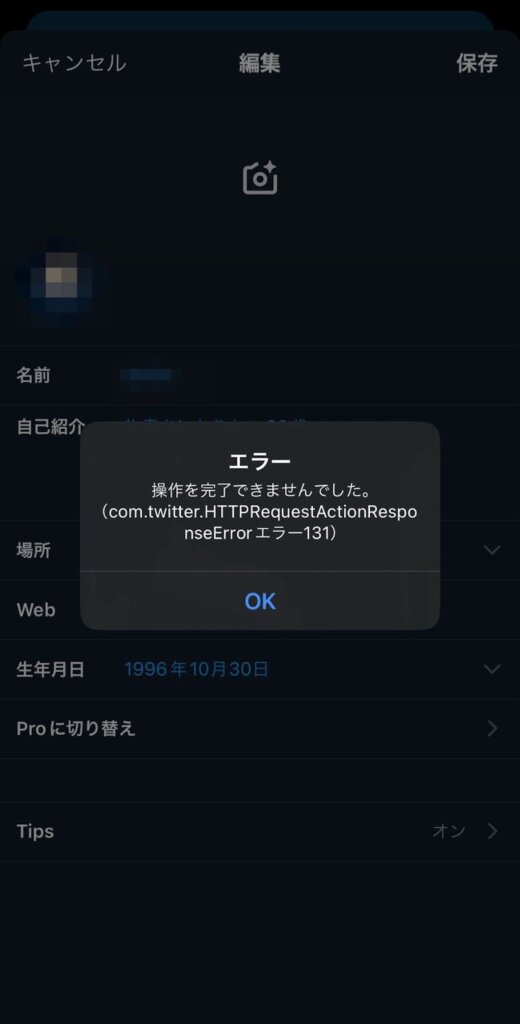
131エラーが起きてからは、いくら試しても名前が変更できません!
ただし自己紹介文やアイコン、背景画像など名前以外の項目に関しては、3回変更してもエラーは起きませんでした。
このエラーは2023年夏頃からユーザーに報告されており、慢性的に解決していないことから、X(Twitter)側も故意にエラーを設定している可能性があります。
 莉奈
莉奈どういう名前にするか、迷って表示を何度か確かめただけなのに...
 蘭香
蘭香スペースに参加するときに、一時的に名前を変えることも珍しくないよね
しかしこの131エラーが表示されてしまうと、すぐに名前を変更したり戻したりすることができません。
 SNS案内人
SNS案内人日頃から名前を変更できなくても後悔しないように心構えておくことも大切です。
X(Twitter)操作を完了できませんでしたエラーの原因と対処法
X(Twitter)操作を完了できませんでしたのエラーは、スパム・ボット対策やアップデートの不具合が原因と考えられています。
対処法として以下4つの方法と、それぞれの注意点を解説します。
 SNS案内人
SNS案内人24時間も待てない人は、ブラウザから変更や再インストールを試してみるとすぐ解決することもありますよ!
24時間後に再度試す
X(Twitter)操作を完了できませんでしたエラー131の原因1つ目は、名前変更の回数が上限に達したからです。
名前を3回以上変更するとエラーが起きることから、回数上限は1日2回までである可能性が高いです。
そのため、一時的な用途での名前変更や、表示を確認しながら迷って名前変更をすると、この問題に直面しやすいので注意しましょう。
対処法としては24時間後にもう一度試したら名前変更できたという事例が多くあります。最後に名前変更をした時間から24時間が経過するまで待ってみましょう。
筆者も実際に24時間待ってもう一度試した結果、名前変更ができました。
しかし3日待っても変更できない方も少なからずいます。24時間待てば100%制限が解除されるわけではないようです。
 SNS案内人
SNS案内人24時間経っても名前が変更できない人は、別の対処法も試してみましょう
ネット回線の良い場所で試す
X(Twitter)操作を完了できませんでしたエラー131は、通信状況が悪く更新が反映できない時にも発生します。
そのため、回線が悪い時に名前変更しても保存中にエラーが発生してしまい、結果的に名前を変えられないケースがあるようです。
まず自分が電波が届きにくい場所にいないか、スマホやPCが機内モードになっていないか、速度制限がかかっていないかを確認をします。
外出先ならモバイルネットワークをオンにし、自宅やお店などで回線がある場合はWiFiに繋ぐなどして、再度試してみてください。
機内モードの確認方法(iPhone)
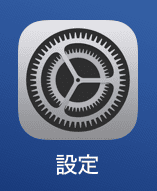
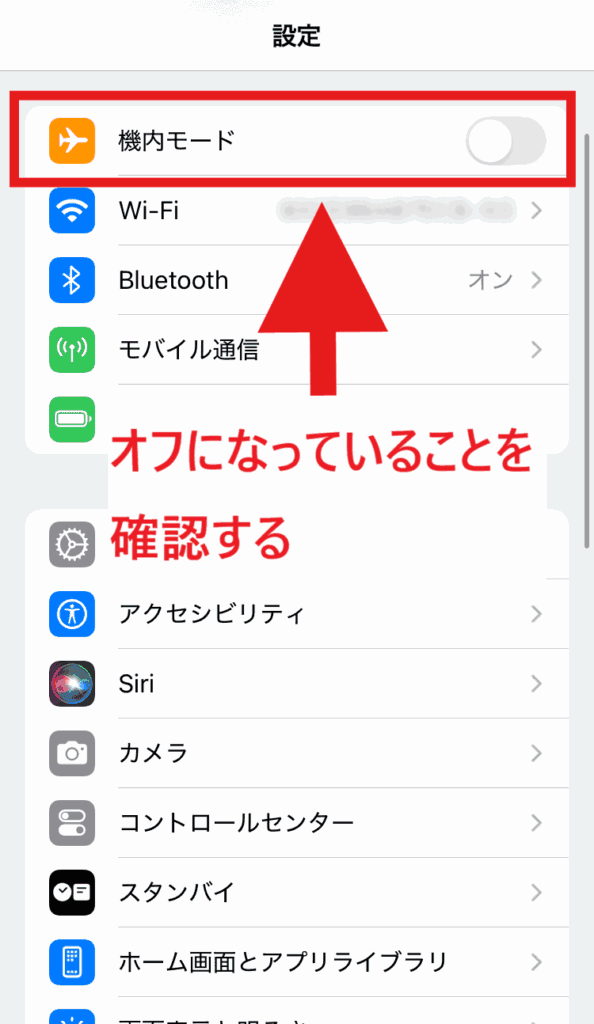
ブラウザ版X(Twitter)から名前変更してみる
X(Twitter)操作を完了できませんでしたエラー131がアプリ版で発生した場合、ブラウザ版X(Twitter)で試すことで名前を変更できるケースがあります。
ブラウザ版X(Twitter)はPC・スマホ両方ログインして操作が可能です。
 SNS案内人
SNS案内人アプリ版が自動で開いてしまう場合は、「長押しして新規タブで開く」を試してみてください
ただしブラウザ版で試してもできなかったユーザーもいます。
 SNS案内人
SNS案内人一度試してみる価値はありますが、急ぎでなければ24時間待つのが一番楽でしょう。
アプリを最新バージョンに更新してみる
X(Twitter)を最新のアプリバージョンに更新することで、不具合が解決する場合があります。
X(Twitter)アプリはたびたび仕様変更があり、以前の方が使いやすかったなどの意見もあるため、アップデートをためらって古いまま使っている人も多いのではないでしょうか?
 莉奈
莉奈更新して別の不具合が発生するのも怖いんだよね
しかしアプリを古いバージョンのまま使い続けると、予期せぬエラーに直面する可能性も高くなります。
今のバージョンに特にこだわりがないのであれば、一度X(Twitter)アプリを最新バージョンに更新してみましょう。
キャッシュを削除や再インストールを試す
X(Twitter)操作を完了できませんでしたエラー131の対処法として、X(Twitter)アプリのキャッシュ削除や再インストールが有効な場合もあります。
 SNS案内人
SNS案内人まずはリスクの低いキャッシュ削除を試しましょう
キャッシュとは一時データのことで、読み込み速度の向上やギガ消費の節約に役立っています。キャッシュを消しても自分のツイートやいいね履歴などが消えることはありませんので、安心してください。
キャッシュ削除をしても名前変更ができない場合は、最終手段です。X(Twitter)アプリのアンインストール>再インストールを試してみましょう。
アンインストールにより、アプリのデータが全てリセットされるので名前変更の回数制限もリセットされ、変更ができる状態になる可能性が高いのです。
ただし再インストールは、再ログインの手間や下書きが消えるなどのリスクを伴いますので問題ない人だけ行ってください。
 SNS案内人
SNS案内人アンインストール前に、アカウントのユーザー名やメールアドレス、パスワードを必ずメモしておきましょう!






コメント